Вы подозреваете, что кто-то использует ваш смартфон в ваше отсутствие? У вас есть много частных данных, которые важны для вас, и вы не хотите, чтобы кто-нибудь заглядывал в него? В конце концов, у нас не всегда есть телефон с нами, и в любой момент кто-то может рыться в нем. Как защитить себя от этого?

Причин, по которым мы хотели бы защитить себя от чьего-то любопытства, много. К счастью, есть довольно эффективный способ узнать, кто заинтересован в содержании нашего телефона. Все, что вам нужно — это приложение Lockwatch.
Lockwatch контролирует наш экран блокировки и неудачные попытки разблокировать экран — лучше всего использовать его с блокировкой рисунка или пин-кодом. Если вы вводите неправильный код или шаблон, приложение тихо использует переднюю камеру и фотографирует человека, пытающегося добраться до нашего телефона. Затем он подключается к Интернету и отправляет нам электронное сообщение с фотографией интересного друга, а также дату, время и место, где была выполнена безуспешная попытка разблокировки.
Конфигурация блокировки
Приложение можно загрузить из Play Маркета — Скачать Lockwatch. Тогда мы начнем его. Lockwatch на самом верху покажет нам советы, которые стоит сделать, чтобы обеспечить оптимальную работу всей системы уведомлений.
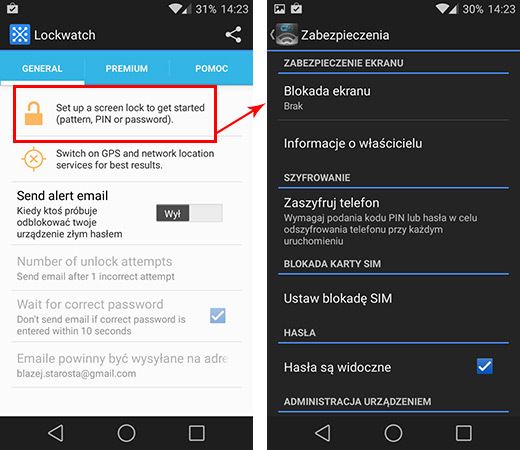
В моем случае советуем активировать соответствующую блокировку экрана и активировать GPS. Обе эти операции можно быстро выполнить, коснувшись каждого элемента пальцем. Как я уже упоминал, Lockwatch вмешивается только при неудачной попытке разблокировки. Мы решили заблокировать экран с помощью шаблона или PIN-кода.
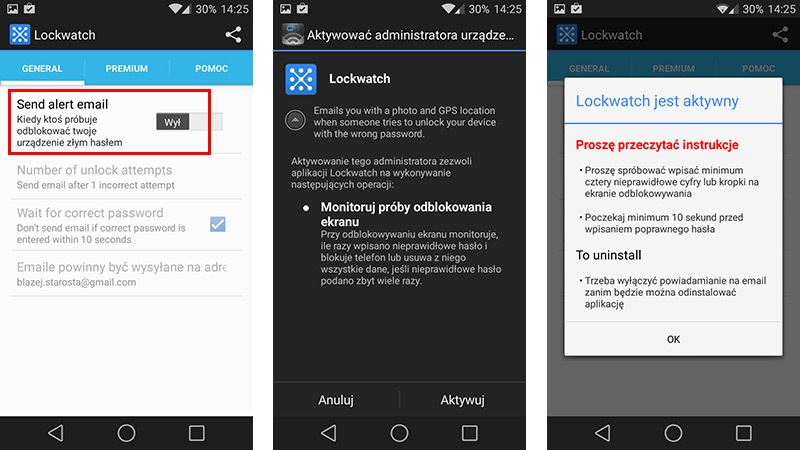
По вашему запросу мы также активируем GPS. Следующим шагом будет включение самой программы — установите флажок «Отправить оповещение по электронной почте» и соглашайтесь на отправку уведомлений на наш адрес электронной почты, назначенный вашей учетной записи Google.
Затем мы можем установить, сколько неудачных попыток отправить фотосообщение (по умолчанию 1). Также доступна функция «Подождите корректного пароля». Это означает, что даже если вы допустили ошибку, сообщение не будет отправлено, если правильный код будет введен в течение 10 секунд.

Мы устанавливаем вышеуказанные варианты в соответствии с нашим вкусом, и все. Теперь мы можем заблокировать телефон, а затем попытаться разблокировать его, используя неправильный шаблон или код. Через несколько секунд мы получим электронное сообщение с нашей фотографией, местоположением на карте и другими подробными данными.






